Все способы:
Способ 1: Стандартные средства
На многих устройствах по умолчанию предусмотрены стандартные средства, позволяющие вносить незначительные изменения в ролики, что также актуально и для переворачивания. Кроме этого, добиться нужного результата отчасти можно с помощью официального приложения социальной сети и конкретно редактора историй.
Вариант 1: Предустановленное ПО
Если вами используется смартфон от Apple на базе iOS 13 и выше, любое Android-устройство с предустановленными по умолчанию Google Фото или компьютер на Windows 10, изменить ролик не составит труда. Для этих целей будет достаточно открыть окно изменения записи с помощью встроенного средства и произвести разворот видео, как рассказано в других инструкциях на сайте.
Подробнее: Как перевернуть видео на iPhone, Android и Windows
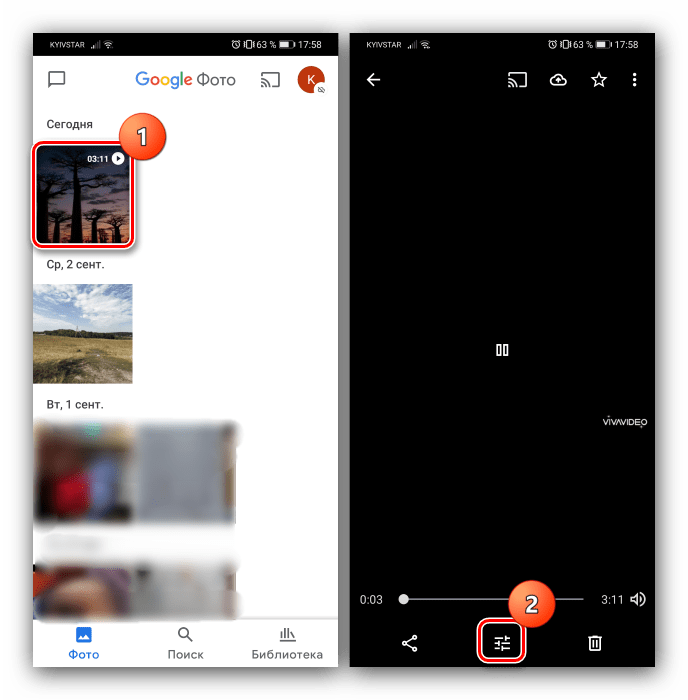
Изменения сохраняются также по-разному в зависимости от устройства, как правило, путем нажатия соответствующей кнопки в одном из верхних углов экрана. Главными преимуществами такого решения выступает полное отсутствие рекламы и платных инструментов, чего нельзя сказать об альтернативных сторонних приложениях.
Вариант 2: Редактор историй
Достаточно действенным и простым в реализации решением, позволяющим повернуть любое видео, является стандартный редактор историй, соответственно, доступный при работе только с данной разновидностью публикаций. В рамках инструкции будет рассмотрена обработка подготовленной заранее записи из галереи, тогда как при должном желании вполне можете сделать точно то же с материалами, отснятыми на камеру.
Читайте также: Съемка видео в Instagram
- Находясь на домашней вкладке мобильного приложения социальной сети, создайте новую сторис при помощи соответствующей кнопки. Как было сказано выше, на выбор можете записать новое видео или добавить существующее из внутренней памяти смартфона.
Подробнее: Создание историй в Instagram с телефона
- Разобравшись с подготовительными работами и оказавшись на главной странице редактора, двумя пальцами зажмите и путем сведения, как при масштабировании, измените ориентацию ролика. Здесь допускается полное вращение по кругу, однако при этом выровнять запись по какой-либо линии может быть довольно сложно.
- После того как завершите размещение записи на экране и добавите прочие элементы, если требуется, выполните публикацию. Для этого, как обычно, нужно воспользоваться кнопкой «Ваша история» на нижней панели или кнопкой «Получатели» с последующим выбором пользователей.
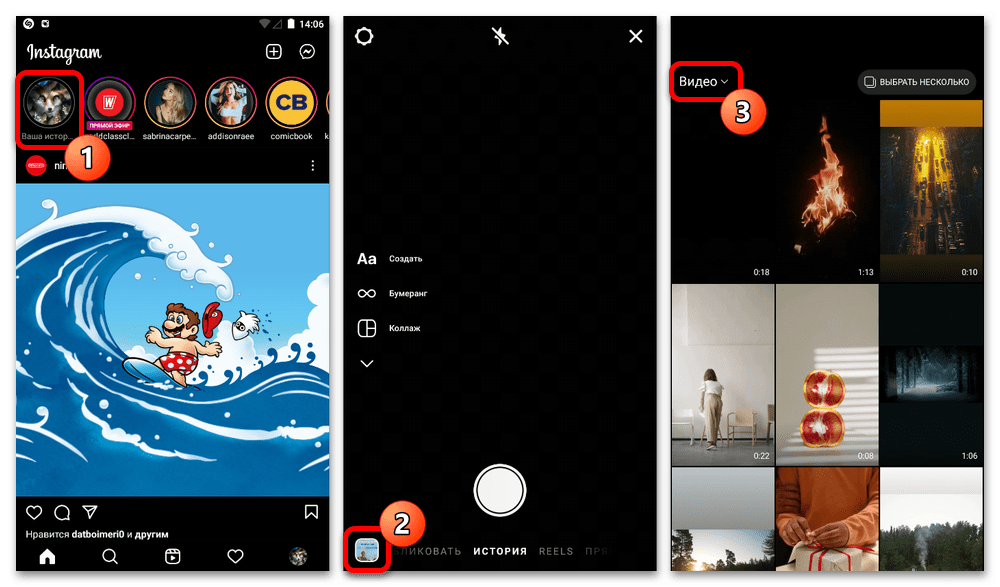

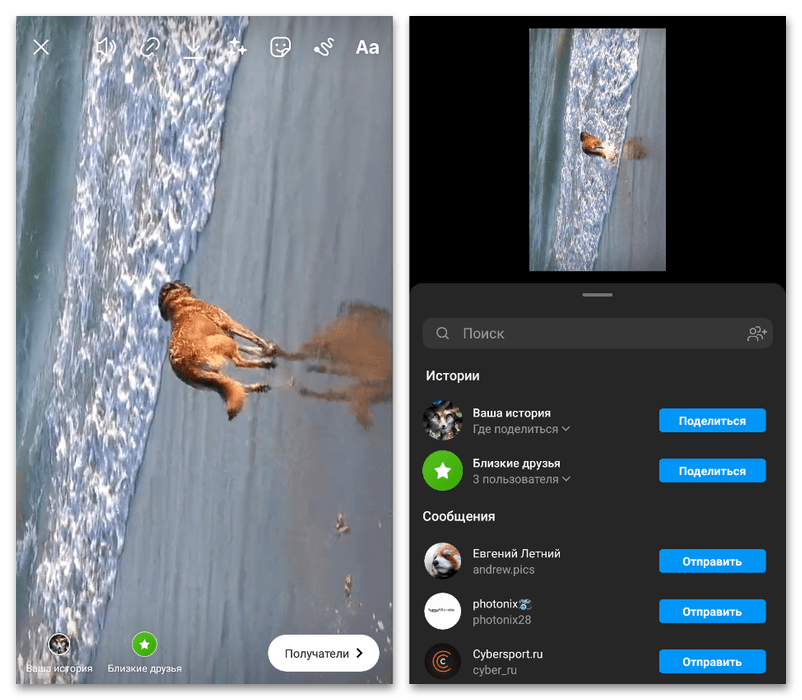
Опубликованное видео будет иметь такое же качество, как оригинальное, не считая случаев избыточного масштабирования. Прочие параметры вроде звука также сохраняются без изменений.
Способ 2: Сторонние редакторы
При использовании компьютера или смартфона, не предоставляющего стандартных инструментов для обработки, можно воспользоваться сторонними программами. В качестве примера рассмотрим выполнение процедуры на разных платформах, тогда как альтернативные решения можете найти самостоятельно в зависимости от требований к прочим возможностям.
Вариант 1: Приложение для смартфона
Одним из универсальных мобильных редакторов видео, предоставляющих нужные возможности без видимых ограничений на условно-бесплатной основе, является InShot. Единственный ощутимый недостаток программы при этом заключается в рекламных объявлениях, что, однако, вполне компенсируется стабильностью и высокой скоростью работы.
- На главной странице приложения в рамках блока «Создать новое» нажмите кнопку «Видео» и во всплывающем окне, если требуется, подтвердите предоставление дополнительных прав доступа. После этого на вкладке со списком проектов воспользуйтесь опцией «Новый» для перехода к выбору медиафайлов из галереи.
- Через меню на верхней панели перейдите на вкладку «Видео» и выберите записи, которые требуется обработать. Так как в нашем случае основная задача в переворачивании, необходимо ограничиться одним единственным роликом, чтобы избежать автоматической склейки, и нажать по значку галочки.
- Оказавшись на главной странице редактора, на нижней панели с инструментами найдите и коснитесь кнопки с подписью «Вращение». Здесь, в свою очередь, нет каких-то дополнительных параметров – запись автоматически вращается на 90 градусов по часовой стрелке при каждом нажатии кнопки, как показано ниже.
- Так как данный редактор не ограничен одним лишь вращением, повернуть видео также можно путем отражения. Для этого используйте кнопку «ФЛИП» на той же панели с инструментами, учитывая, что работает опция исключительно по горизонтали.
- Завершите внесение изменений с помощью любых других функций и в правом верхнем углу экрана нажмите кнопку «Сохранить» для выхода из редактора. В зависимости от используемой вами версии приложения, во всплывающем окне перед повторным нажатием «Сохранить» можете выставить настройки на свое усмотрение.
Процедура обработки может занимать разное время, где роль играет как мощность смартфона, так и выставленные вами настройки качества и частоты кадров. Дождитесь окончания конвертации ролика и на том же экране тапните по значку Инстаграма.
Во всплывающем окне «Поделиться» выберите формат публикации, в котором требуется выложить видео. После этого подготовьте запись и произведите размещение.
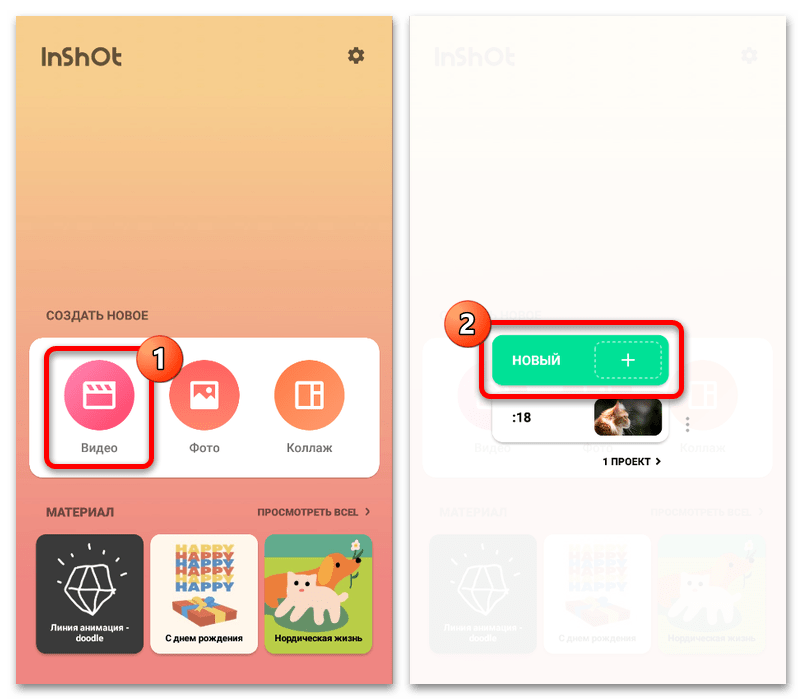

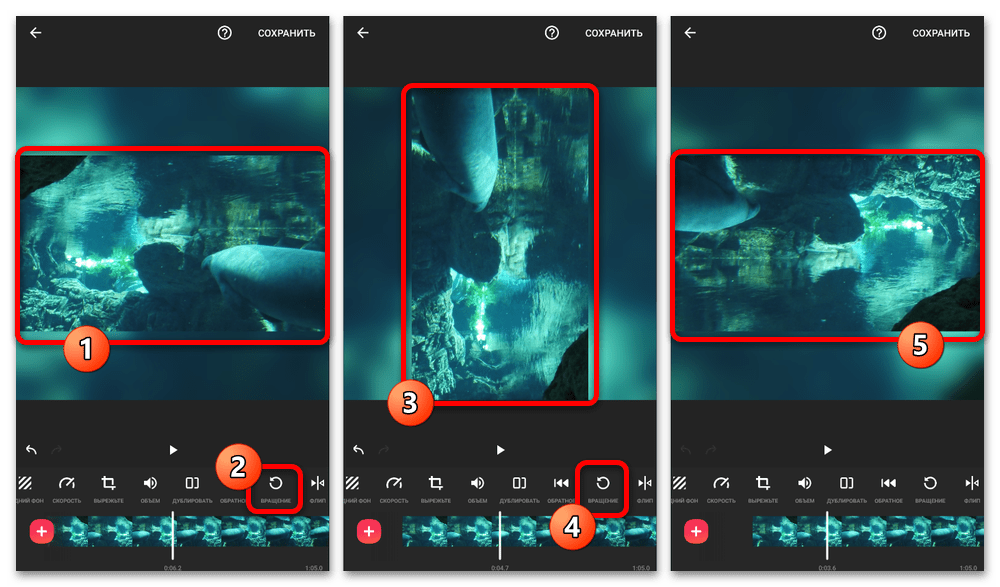
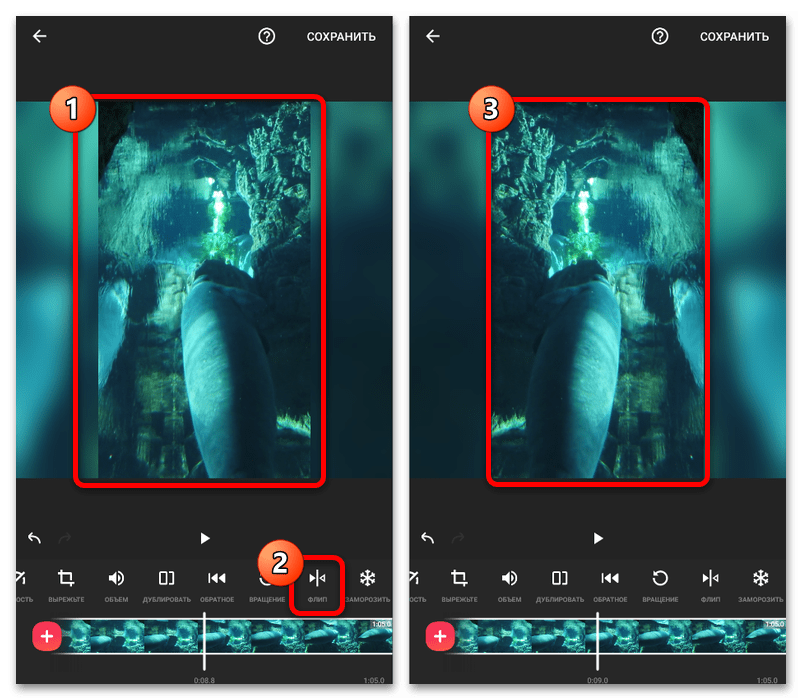
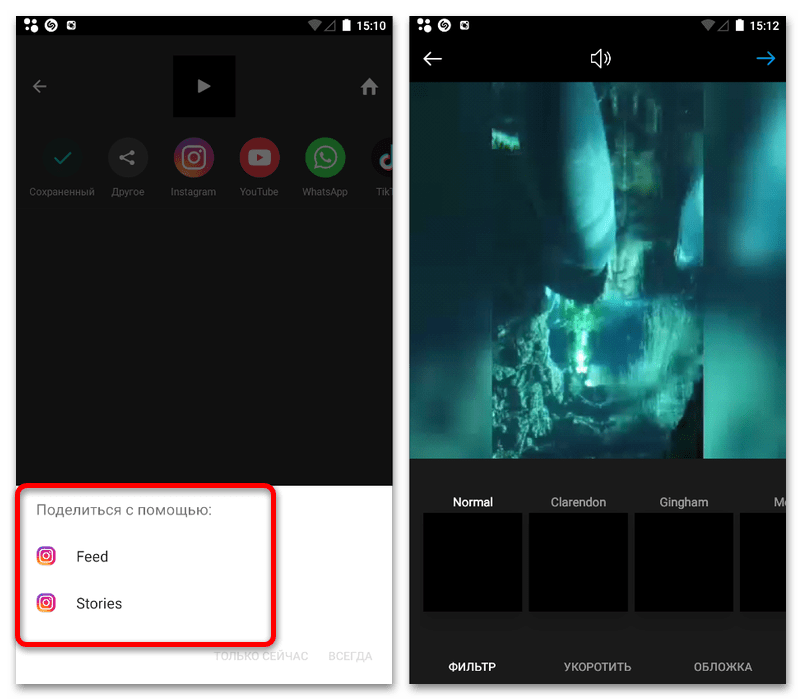
Если вы захотите после обработки добавить в Instagram видео IGTV, делать это следует через приложение или сайт, вручную выбрав нужный медиафайл из памяти устройства. Связано это с тем, что такой формат публикаций не поддерживает импорт из внешних редакторов.
Вариант 2: Софт для компьютера
Достаточно качественной и, что немаловажно в конкретном случае, небольшой по размерам программой для поворота видео с компьютера является ВидеоМОНТАЖ. Здесь предусмотрены лишь базовые инструменты для обработки и склейки, однако для выполнения поставленной задачи большего и не нужно.
- Откройте рассматриваемую программу, на главной странице в блоке «Создайте» воспользуйтесь кнопкой «Новый проект» и во всплывающем окне выберите «Проект с нуля». По необходимости здесь также можно импортировать запись напрямую с камеры.
- В левой части рабочей области редактора нажмите кнопку «Добавить видео и фото» и выберите нужный файл. Здесь поддерживаются практически любые форматы, включая актуальное для Instagram расширение MP4.
- При появлении миниатюры ролика на панели в нижней части окна чуть выше найдите и нажмите кнопку с круговой стрелочкой. Это позволит выполнить разворот на 90 градусов по часовой стрелке при каждом нажатии.
- Здесь нет инструментов для отражения, и потому данное решение является единственным способом разворота. Чтобы выполнить сохранение итоговой записи, в правой части нажмите кнопку «Сохранить видео» и выберите «Сохранить видео для публикации в Интернет».
Из списка представленных сервисов кликните по варианту «Сохранить для других сервисов» и, находясь на вкладке «Instagram», определитесь с размещением. К сожалению, большего качества добиться с помощью данного средства не получится.
Установите параметры экспорта в приемлемых для вас соотношениях качества и размера, после чего подтвердите завершение путем нажатия «Сохранить видео». Как правило, процедура обработки не занимает много времени.
Полученное в итоге видео останется лишь добавить в социальную сеть. Также можете поступить проще, переместив запись в память мобильного устройства, откуда загрузка выполняется быстрее и с большим удобством.
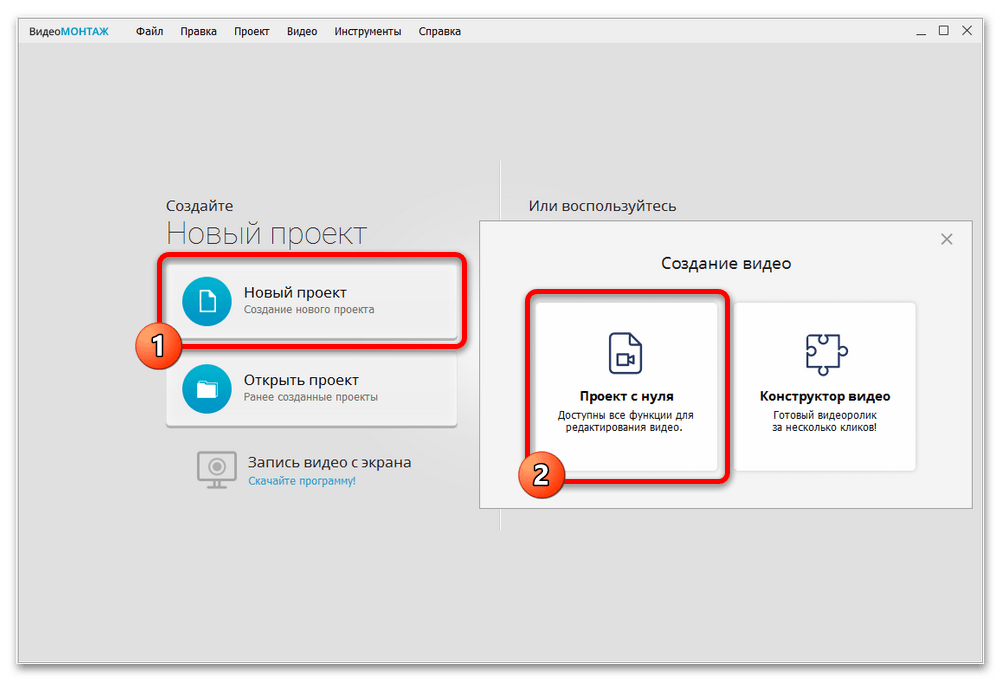
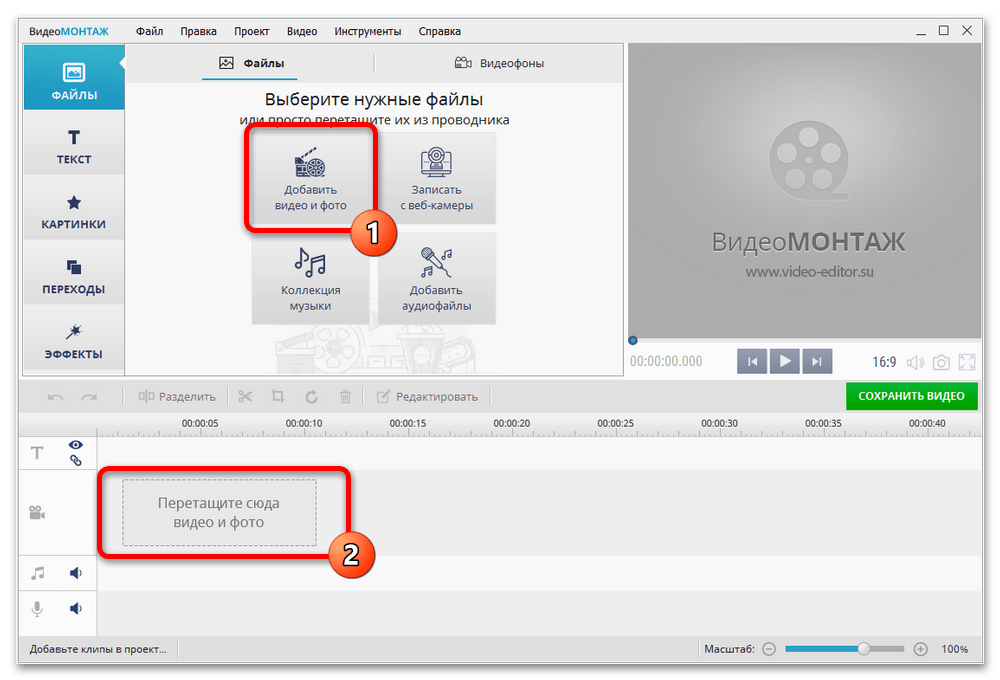
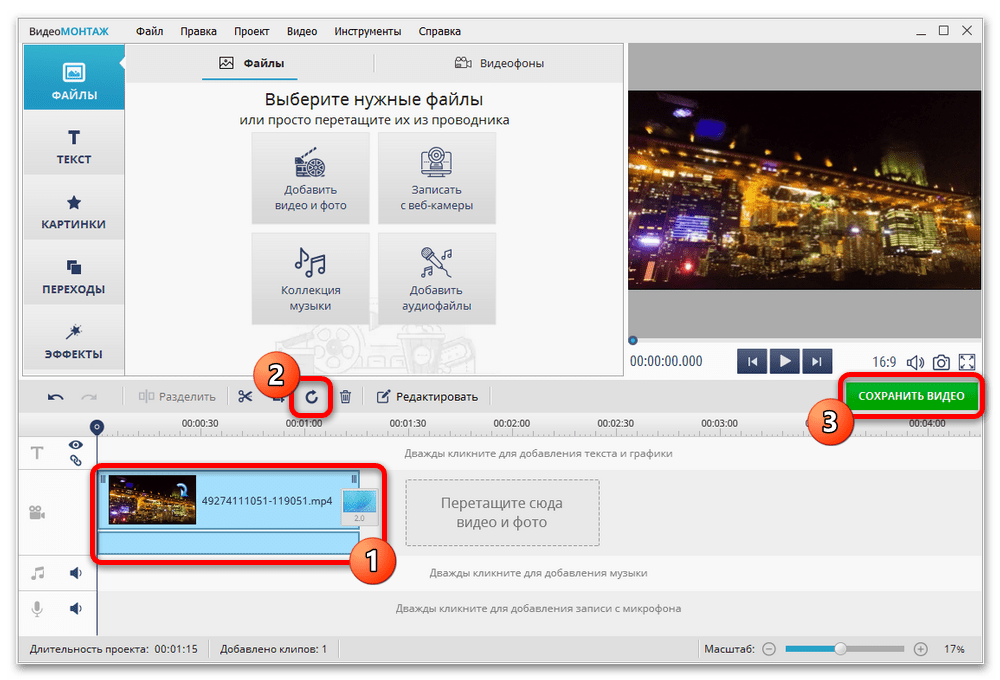
Способ 3: Онлайн-сервисы
В отличие от представленных ранее решений, которые или ограничены определенной платформой, или требуют установки вспомогательных программ, часто занимающих много места в памяти устройства, онлайн-сервисы доступны из любого веб-браузера. Такое решение из-за специфики сильно ограничено в плане максимального веса файлов и производительности, но вполне сойдет, например, для обработки роликов перед загрузкой в формате историй.
- Перейдите по представленной выше ссылке и на главной странице сервиса в колонке «EDIT VIDEO FILES» нажмите кнопку «Rotate video». Здесь не требуется авторизация, и поэтому сразу же откроется стартовое окно редактора.
- Любым удобным способом добавьте медиафайл из памяти компьютера или телефона. Ввиду специфики данной инструкции учитывайте, что здесь бесполезно использовать прямые ссылки на видео в Instagram.
- В рамках блока «Settings» на той же странице разверните список «Rotate video» и выберите один из доступных вариантов. По желанию также можете аналогичным образом применить эффект отражения с помощью меню «Mirror/flip video».
- Нажмите кнопку «Start», чтобы применить выбранные параметры ориентации, и дождитесь завершения конвертации. В результате будет предложено произвести сохранение MP4-файла в память устройства с теми же характеристиками, что были изначально, но уже перевернутое.
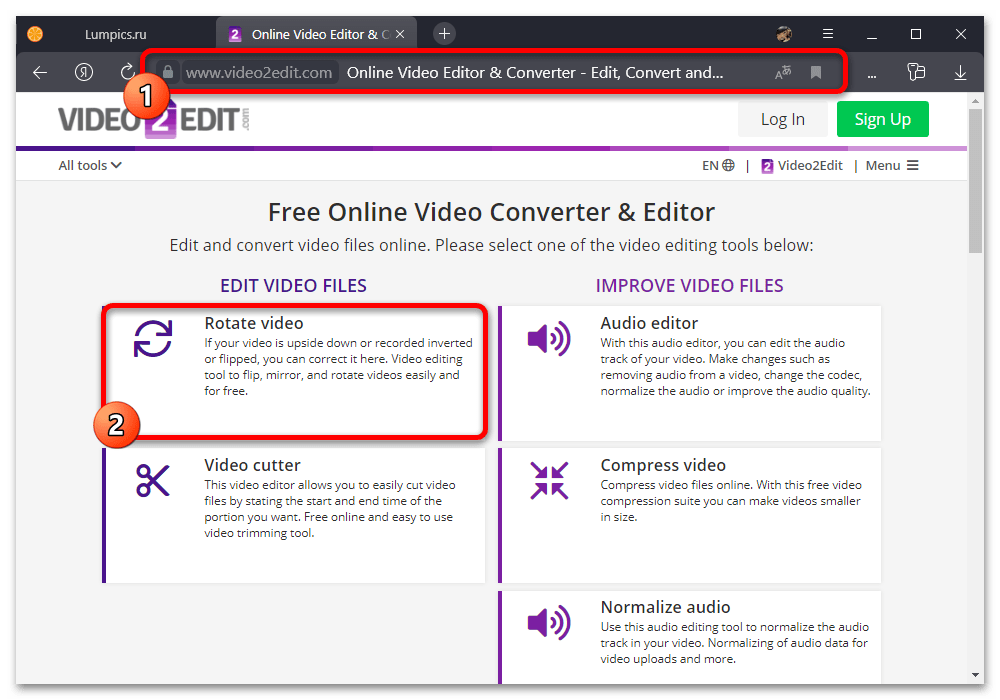
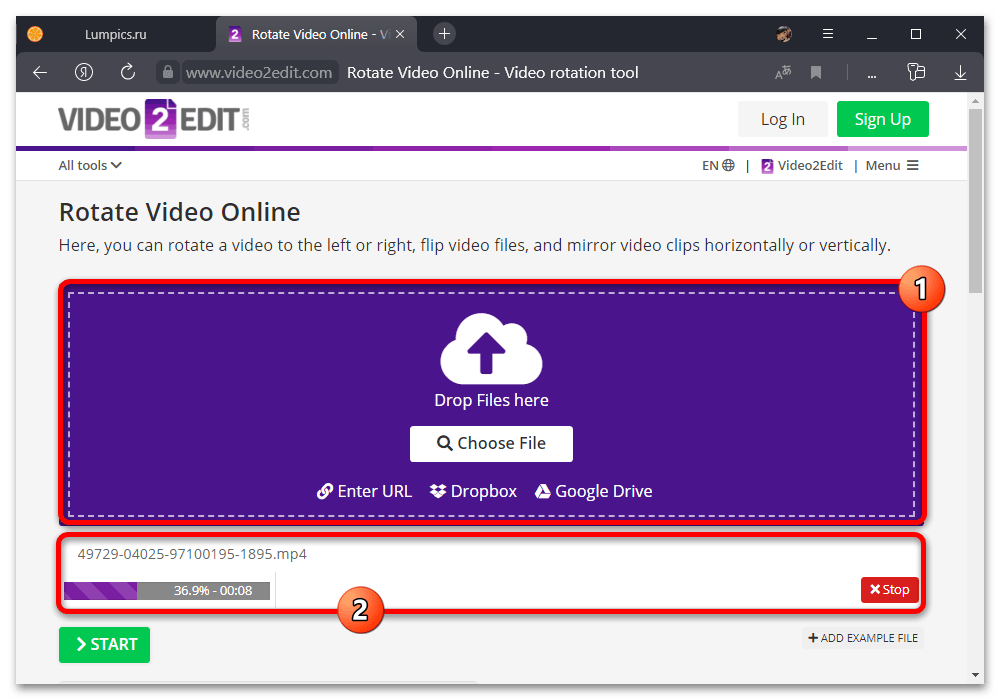
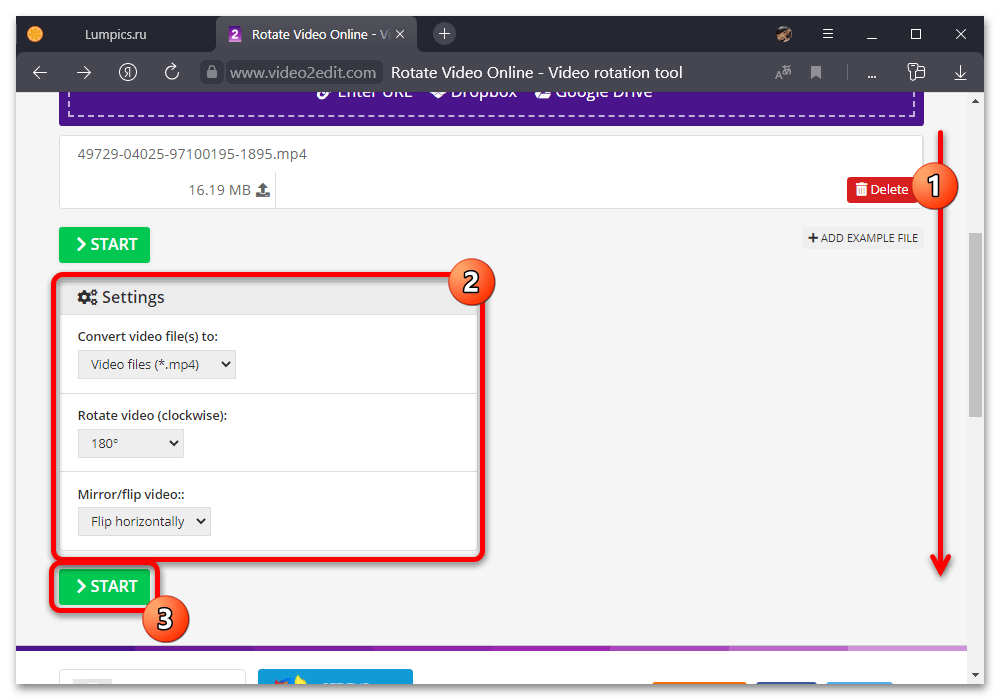
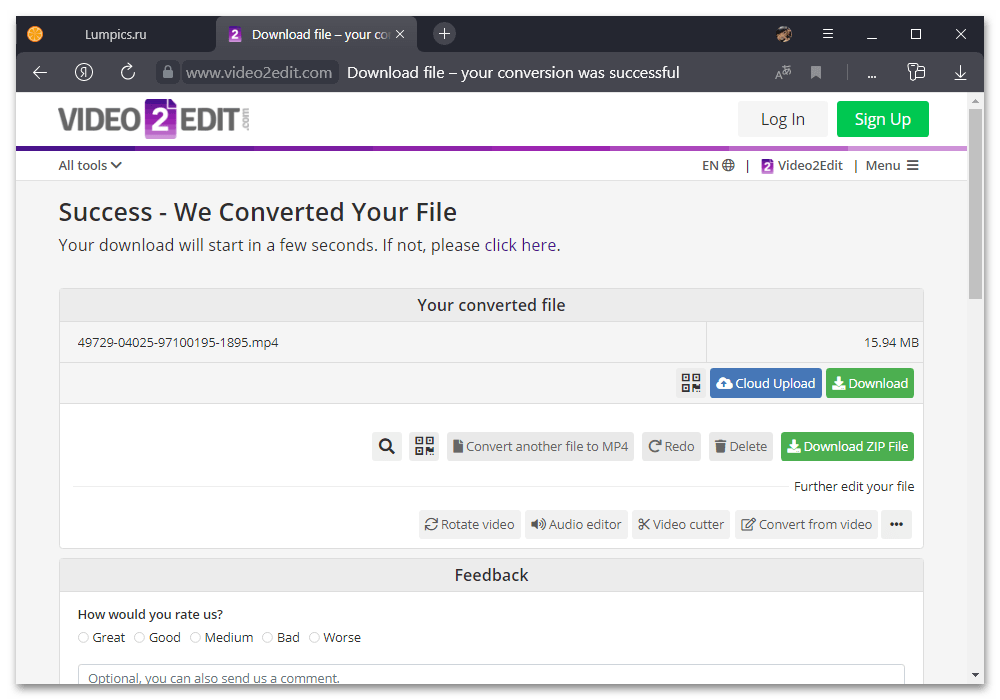
Процедура загрузки готовой записи в Инстаграм в данном случае зависит от используемой вами платформы. Делается это полностью вручную стандартными возможностями приложения, а не через экспорт.
 Наша группа в TelegramПолезные советы и помощь
Наша группа в TelegramПолезные советы и помощь
 lumpics.ru
lumpics.ru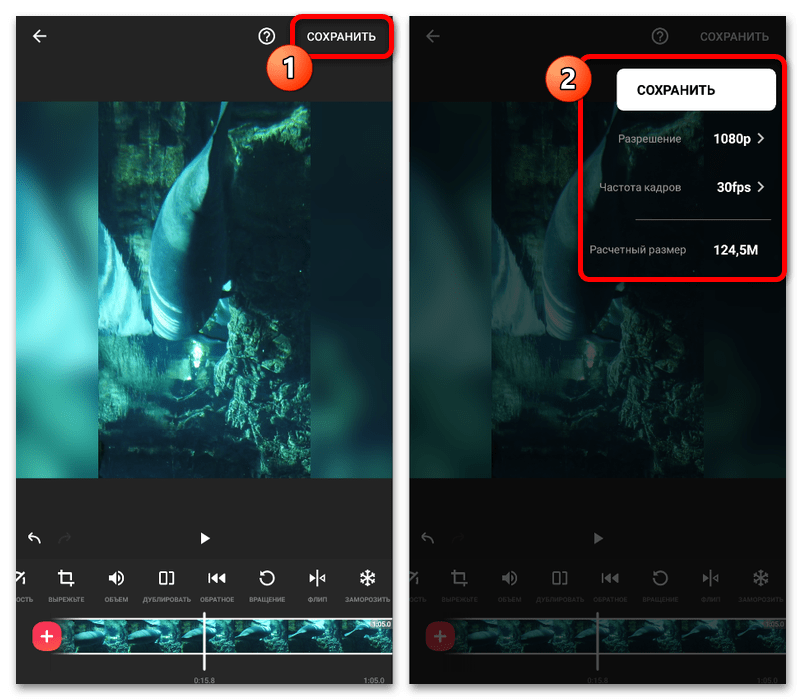
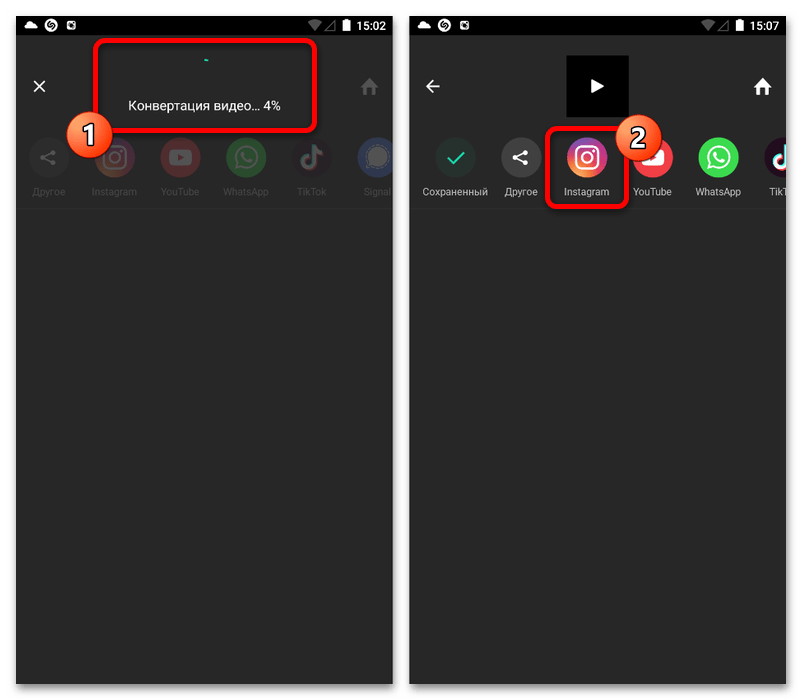
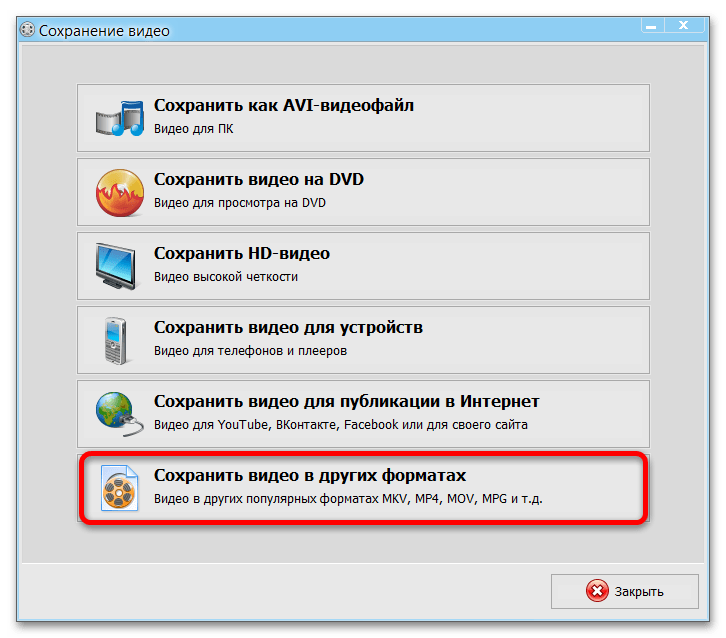
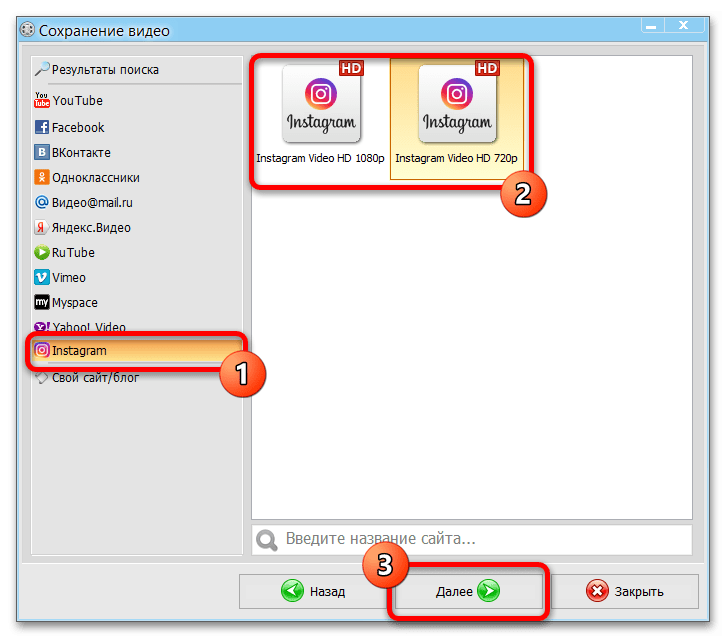
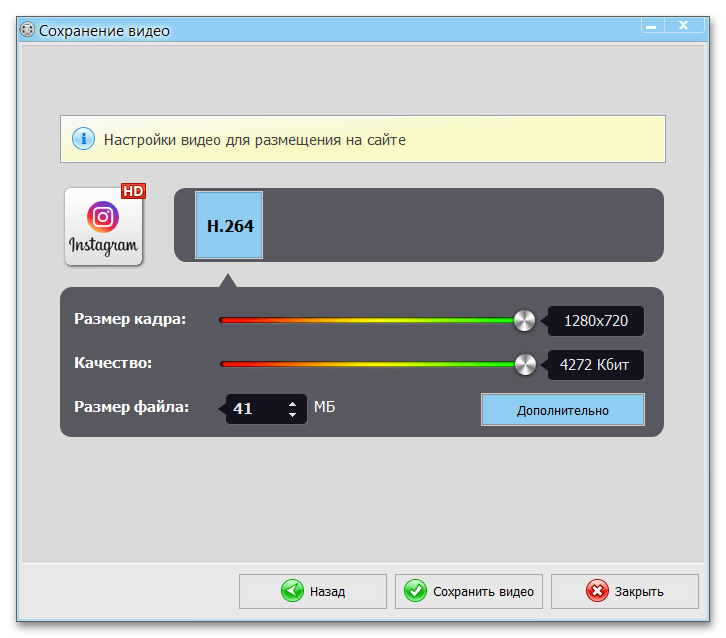


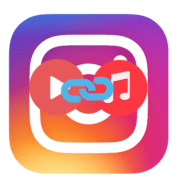

Задайте вопрос или оставьте свое мнение